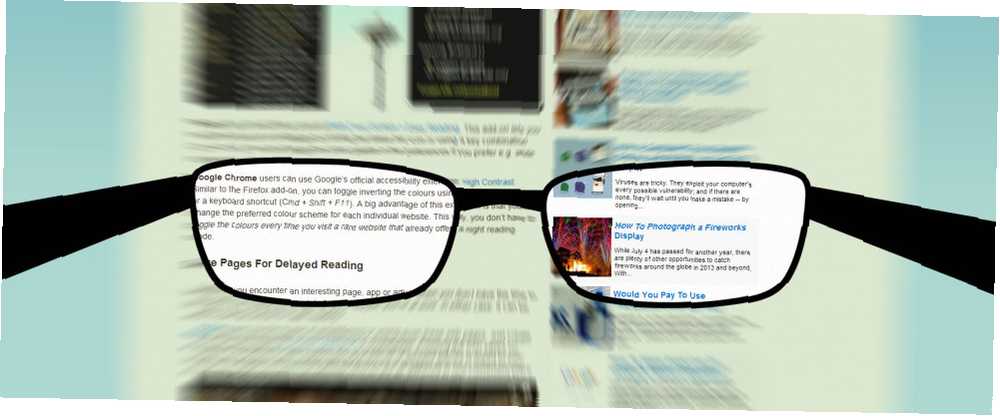
Owen Little
0
3786
927
Con la cantidad de información en Internet, noticias, historias, tutoriales, enciclopedias, es difícil dejar de leer. Lo que generalmente te lleva al final es la impracticabilidad. La necesidad de cambiar de dispositivo o desconectarse, pero también la incapacidad de leerlo ahora y la falta de compromiso para leerlo más tarde.
Leer sitios web puede ser una dicha, pero no siempre es cómodo. Las páginas web ruidosas asaltan sus ojos y, después de un tiempo, el todopoderoso LCD pasa factura. Con la fatiga visual inminente que causa una caída en la productividad 4 formas de prevenir la fatiga ocular relacionada con la computadora sin perder productividad 4 maneras de prevenir la fatiga ocular relacionada con la computadora sin perder productividad ¿Pasa muchas horas frente a la pantalla de una computadora? Si lo hace, probablemente esté familiarizado con la fatiga visual inevitable que viene con ella. Dolores de cabeza, ardor en los ojos, picazón y simplemente estar cansado, son ..., es hora de llamarlo un día.
Si tienes hambre de leer (como yo), hay formas de deshacerte (o al menos en parte de eludir) estas impracticabilidades. Otros consejos y herramientas también ayudan a que la lectura sea más cómoda Haga que su lectura web sea más productiva con la ayuda de 6 extensiones de Chrome Haga que su lectura web sea más productiva con la ayuda de 6 extensiones de Chrome Leer en la web en el mejor de los casos es un desafío ocular . Aquellos que aman la lectura y una manta cálida, tienden a odiar la lectura en un navegador web. Diseñando una mejor experiencia de lectura para ... Con estos en su caja de herramientas, puede volver a leer sobre leer.
Invertir colores (para lectura nocturna)
Tarde en la noche, o en una habitación con poca luz, una pantalla LCD deslumbrante cansa los ojos y puede causarle un dolor de cabeza mortal. El texto negro sobre un fondo blanco funciona bien en la mayoría de las situaciones generales, pero si está leyendo con poca luz, debería intentar invertir los colores de la página web para facilitar la lectura. Tus ojos te lo agradecerán.
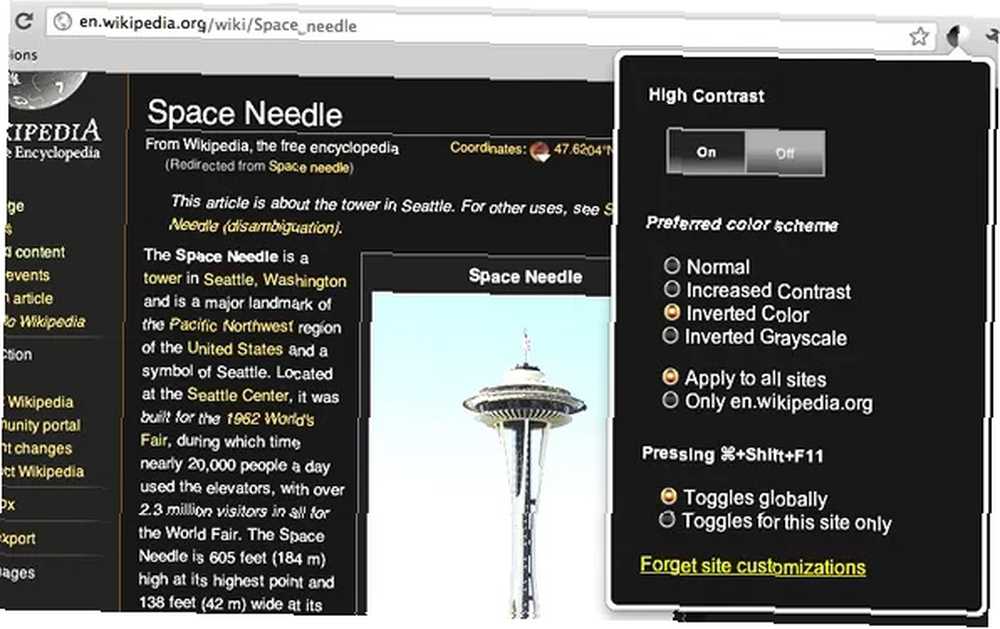
Firefox los usuarios deberían echar un vistazo a Blank Your Screen + Easy Reading. Este complemento le permite invertir los colores en una página web haciendo clic en el icono de la barra de estado o usando una combinación de teclas (Ctrl + Alt + B). Puede cambiar la paleta de colores en las preferencias si lo prefiere, p. blanco sobre verde sobre blanco sobre negro.
Google Chrome los usuarios pueden usar la extensión de accesibilidad oficial de Google: alto contraste. Similar al complemento de Firefox, puede alternar la inversión de los colores usando el botón de extensión o un atajo de teclado (Cmd + Shift + F11) Una gran ventaja de esta extensión es que puede cambiar el esquema de color preferido para cada sitio web individual. De esta manera, no tiene que alternar los colores cada vez que visita un sitio web raro que ya ofrece un modo de lectura nocturna.
Guardar páginas para lectura retrasada
A veces te encuentras con una página, aplicación o artículo interesante cuando no tienes tiempo para revisarlo por completo. Tal vez llegas tarde al trabajo. Tal vez eres atrabajo. En cualquier caso, puede ser útil guardar un artículo para leerlo más tarde.
Bolsillo le ahorra la molestia de recordar o escribir estas páginas web. Simplemente cree una cuenta e instale la extensión del navegador o bookmarklet. Al presionar el icono se guarda (o “bolsillos”) el artículo para su posterior lectura. Debido a que esta lista de artículos retrasados está vinculada a su cuenta, las páginas que guarda desde diferentes dispositivos se reúnen en un lugar conveniente.
Puede acceder a estos artículos desde su lista de lectura a través del sitio web de Pocket o utilizando Pocket para Mac. 5 Mejores alternativas a Pocket que marcan cualquier cosa para más adelante 5 Mejores alternativas a Pocket que marcan ese marcador para cualquier cosa posterior Pocket ha mantenido durante mucho tiempo la corona de ser el mejor de Internet servicio de marcadores digitales. ¿Pero es hora de desecharlo y buscar mejores alternativas de marcadores de lectura posterior? solicitud. Limpio de todo desorden, leer estos artículos con Pocket es aún más divertido de lo habitual. (Más información sobre cómo eliminar el desorden a continuación).
Para leer en sus otros dispositivos, obtenga las aplicaciones móviles gratuitas para iPhone (iPad), Android, Kindle Fire, Windows Mobile, Blackberry, WebOS y s60. Varias otras aplicaciones, como el popular Flipboard, también se integran con Pocket. En resumen: no esperes muchos problemas de compatibilidad.
Enviar a Kindle
Aunque Pocket se integra bien con muchos dispositivos, incluido Kindle Fire, no funciona bien con eReaders. Puede usar otra extensión del navegador para cerrar esa brecha en particular. Las extensiones oficiales de Enviar a Kindle lo tienen cubierto. Estos se vinculan a navegadores como Chrome (en la foto a continuación) y Firefox, pero también puede descargar aplicaciones de escritorio para Mac y Windows La nueva aplicación "Enviar a Kindle" de Amazon le permite enviar fácilmente archivos desde la PC al Kindle [Noticias] Nuevo "Enviar a" de Amazon La aplicación Kindle "le permite enviar archivos fácilmente desde la PC al Kindle [Noticias] Amazon acaba de lanzar un nuevo software, destinado a facilitar aún más la interacción entre su PC y Kindle. La nueva aplicación se llama Enviar a Kindle, y se puede descargar en cualquier máquina con Windows desde aquí ... y enviar archivos locales a su eReader.
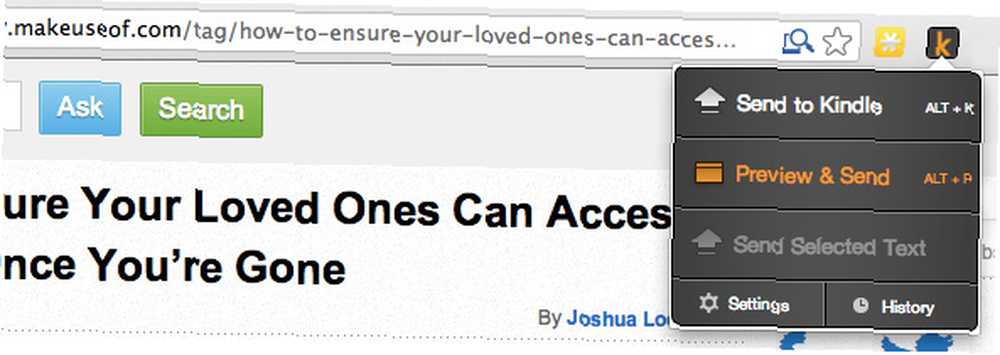
Puede elegir si desea enviar la página web actual a su Kindle o obtener una vista previa primero. El complemento elimina todo el desorden innecesario, barras laterales y botones por igual, y lo presenta para su aprobación. Puede cambiar el título y el autor del artículo y modificar el formato si lo desea. Sin embargo, en mi experiencia, la extensión Enviar a Kindle hace un buen trabajo por sí sola.
Puede parecer un poco demasiado agregar otra extensión a su navegador para un dispositivo. Sin embargo, todo depende de cuán extensamente use su eReader. Personalmente, uso Send to Kindle tanto como uso Pocket. Especialmente para lecturas más largas, un eReader puede ser preferible a una tableta.
Descargar toda la página web
Si usa un solo dispositivo, o tiene una manera fácil de transferir los archivos, también puede guardar toda la página web en su computadora. Usando su navegador Archivo -> Guardar como función, puede guardar la página actual en una carpeta en su computadora. Esto tiene la ventaja de proporcionar acceso sin conexión mientras se conserva el formato original.
Si una sola página no es suficiente, lea las instrucciones de Justin Pot sobre la descarga de un sitio web completo Cómo descargar un sitio web completo para la lectura sin conexión Cómo descargar un sitio web completo para la lectura sin conexión A continuación, le mostramos cómo puede descargar sitios web completos para la lectura sin conexión para que tenga acceso incluso cuando no tienes Wi-Fi o 4G. (o selección de los mismos) para lectura fuera de línea.
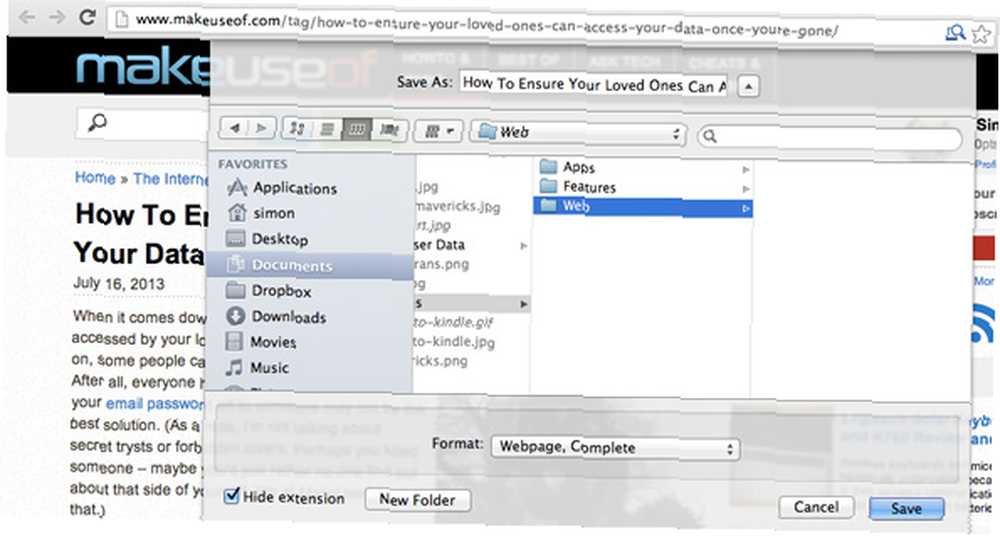
Si no necesita mantener la página web en forma de página web, puede ser una mejor idea descargarla como un archivo PDF. Dependiendo del sitio web, el resultado puede verse magnífico u horrendo, pero en cualquier caso es fácil de transferir y usar en otros dispositivos.
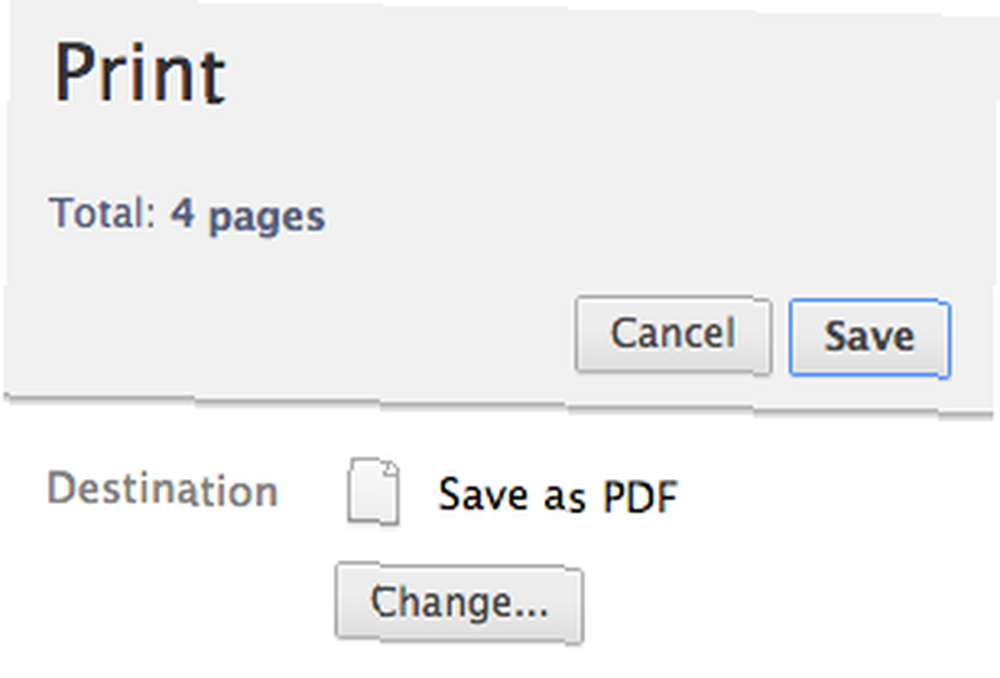
La forma más fácil de crear un PDF es imprimiendo en una aplicación (en lugar de una impresora de hardware) que crea el PDF. Esta característica es estándar incluida en Mac OS X. Los usuarios de otros sistemas operativos pueden instalar una herramienta de terceros como CutePDF (Windows) o CUPS-PDF (Linux). Si está usando Chrome, puede usar el Guardar como pdf opción.
Limpiar páginas con legibilidad
La mayoría de los sitios web (incluido este) tienen encabezados, barras laterales y una gran cantidad de botones que son útiles durante la navegación, pero solo sirven para distraerte mientras intentas leer un artículo más largo. Una extensión de navegador como Readability Salva tus ojos y mejora la legibilidad de la página web con legibilidad [Firefox] Guarda tus ojos y mejora la legibilidad de la página web con legibilidad [Firefox] El diseño web deficiente puede poner un freno a tu navegación web. ¿Alguna vez ha estado en un sitio web con un fondo negro azabache y colores de fuente de neón con anuncios publicitarios parpadeantes por todas partes? Bien ... elimina la mayor parte del artículo, excepto el título, las imágenes y el texto para crear un artículo más limpio y mucho más fácil de leer, como se demuestra en la captura de pantalla a continuación.
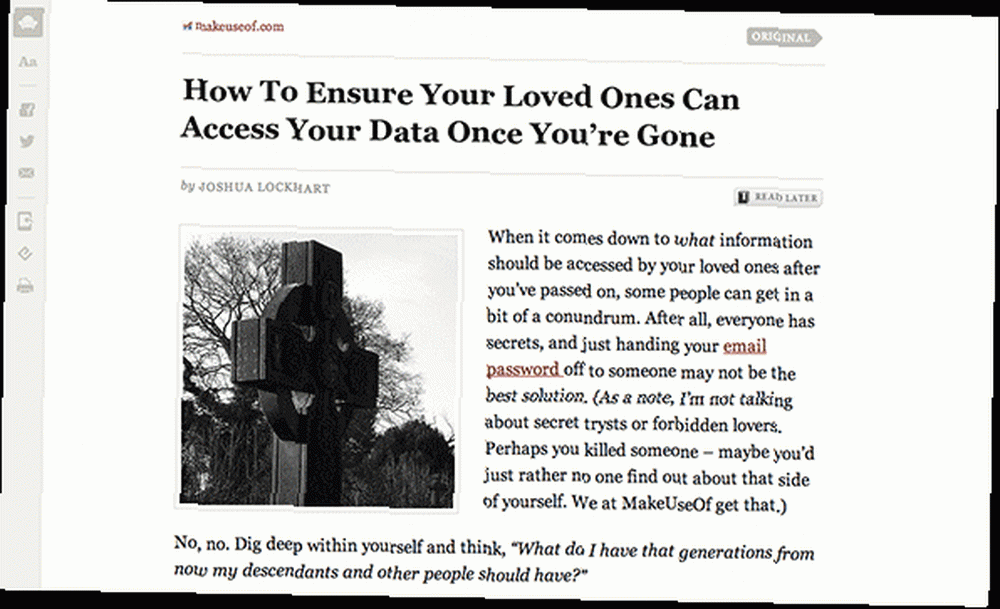
Estos artículos desensamblados son similares a las páginas que leerá usando Pocket o enviadas a Kindle, ambos discutidos en detalle anteriormente, pero ahora disponibles para leer en el acto..
En realidad, la legibilidad también admite la lectura retrasada y el envío de artículos a Kindle (aunque no coincide con estas otras herramientas en todos los aspectos). Sin embargo, si prefiere una solución única para todos, también debe consultar la legibilidad para manejar estos trabajos respectivos.
¿Qué utilizas para hacer que los sitios web sean más fáciles y más agradables de leer? ¿Tienes algún consejo para tu compañero lector? Agrega tu voz en la sección de comentarios a continuación!











